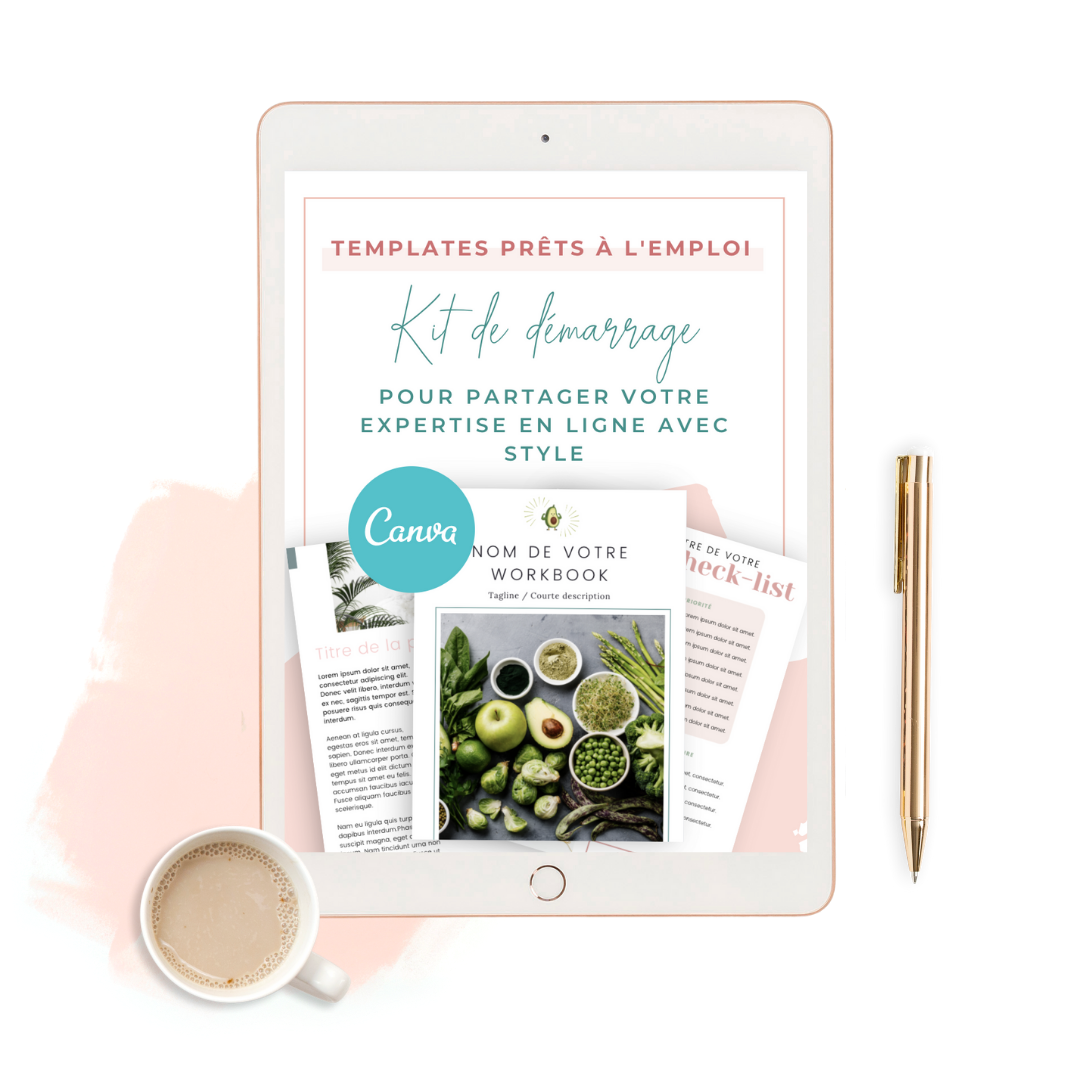🥁 Roulement de tambour ! 🥁 Nous vous présentons la toute dernière nouveauté de Canva : Canva Docs ! 📝
- Canva Docs, qu’est-ce que c’est ?
- Les avantages de Canva Docs
- Les inconvénients de Canva Docs
- Les fonctionnalités de Canva Docs qui valent le détour
- Canva Docs : le tutoriel pour débuter et prendre en main cette nouvelle fonctionnalité
C’est en 2022, au cours de leur événement Canva Create 2022: The Future is Visual, que Canva a annoncé l’arrivée de leur Canva Visual Worksuite. Il ne s’agit plus seulement d’utiliser Canva pour créer de jolis posts pour ses réseaux sociaux. Il s’agit d’utiliser Canva pour absolument toutes ses créations visuelles : du site internet, aux présentations, aux vidéos… et au traitement de textes !
Découvrons ensemble leur dernière nouveauté : Canva Docs ! 👇🏻
Canva Docs, qu’est-ce que c’est ?
Canva Docs est la nouvelle fonctionnalité de traitement de textes de Canva. Tout ce que vous pouviez faire sur Google Docs, Word, ou encore Pages, vous pouvez désormais le faire, et même en mieux 😅, avec Canva Docs !
Pour y accéder, cherchez 👀 sur la page d’accueil de Canva le petit logo bleu, en forme de document 👇
Canva Docs est accessible pour la version gratuite et Pro. Tout le monde aura donc la chance de pouvoir tester et d’accéder à cette nouvelle fonctionnalité 😍 mais… 😅
Il faut savoir qu’au moment où nous rédigeons cet article, tous les comptes n’ont pas encore accès à Canva Docs. Soyez donc patiente, si vous ne voyez pas encore cette fonctionnalité sur votre compte Canva, elle ne saurait tarder !
💡Si vous ne voyez pas cette nouvelle fonctionnalité, essayez de cliquer ici pour voir si vous pouvez lancer Canva Docs !
Les avantages de Canva Docs
Dites adieu à votre vieil outil de traitement de textes, et bonjour à Canva Docs 👋🏻
A la différence d’un traitement de textes comme Google Docs ou Word, Canva Docs vous permettra :
☑️ D’insérer en un clic des images, vidéos, graphiques, et même vos créations Canva à l’intérieur de façon interactive,
☑️ De créer un nouveau visuel rien que pour votre document, directement à partir de votre document,
☑️ D’insérer des check-lists interactives,
☑️ De transformer votre document en une présentation,
☑️ De partager votre document et d’obtenir des statistiques,
☑️ De faire appel à l’intelligence artificielle qui s’occupera de la rédaction automatique de vos textes…
Et bien d’autres choses encore ! Nous allons détailler les fonctionnalités les plus intéressantes un peu plus bas 👇
Vous avez également accès à 86 templates de documents que vous pouvez personnaliser à votre convenance ; allant de proposition d’événement, de rapports financiers, de plan de cours, de planning de repas au journal de gratitude.
Les inconvénients de Canva Docs
Il faut savoir que Canva Docs est encore en bêta-test. Ce qui signifie que Canva Docs n’est pas encore accessible pour tous les comptes Canva, et que de nombreuses fonctionnalités sont encore en cours de développement.
Voici les petits points ⚫ qui méritent d’être améliorés :
⚫ Canva Docs vous offre une zone de texte… infinie ! Ce qui signifie qu’il n’est pas possible de voir où commence et où se termine une page. Vous pourrez voir la scission de vos pages qu’au moment de télécharger votre document au format PDF.
⚫ Il n’est pas possible d’ajouter une numérotation automatique à vos pages,
⚫ On ne peut pas déplacer une image ou un élément graphique où l’on veut sur la page ; comme on pourrait le faire sur un design Canva. La position des éléments reste “fixe”. On ne peut donc pas, par exemple, insérer du texte à droite et une image à gauche.
Nous sommes sûres et certaines 🤗 que Canva travaille déjà sur ces améliorations ; et en tant que Canva Ambassadrices, nous serons parmi les premières informées (et donc vous aussi !) 🌟.
Les fonctionnalités de Canva Docs qui valent le détour
Nous avons pu vous présenter quelques avantages d’utiliser Canva Docs un peu plus haut dans cet article. Nous allons à présent en détailler quelques-unes qui valent vraiment le détour 👇
L’écriture magique, ou bien l’intelligence artificielle de Canva Docs
L’intelligence artificielle devient de plus en plus populaire, notamment dans tout ce qui concerne la rédaction de textes. Canva n’est pas passé à côté de cette tendance et a décidé d’ajouter cette nouvelle fonctionnalité à son panel.
💡Comment ça fonctionne ?

Il vous suffit de cliquer sur “Ecriture Magique” et d’indiquer à Canva ce que vous voulez qu’il rédige pour vous. Voici un exemple avec “5 avantages d’utiliser Canva Docs” 👇🏻
Encore une fois, cette nouvelle fonctionnalité est en bêta-test, ce qui signifie qu’elle est en constante amélioration. Vérifiez toujours ce que l’intelligence artificielle a pu générer comme contenu pour vous.
🌟 Selon nous, l’intelligence artificielle, L’Écriture Magique de Canva, ne remplacera jamais l’écriture d’un humain 💖 Nous sommes toutes uniques et c’est dans notre manière d’exprimer les choses, d’écrire les choses, que les personnes peuvent ressentir qui nous sommes et notre sensibilité.
L’intelligence artificielle ne devrait jamais remplacer ce que vous écrivez, ce que vous voulez dire. Cependant, elle peut vous être d’une grande utilité pour “débloquer” certaines choses et faire face au syndrome de la page blanche. N’hésitez donc pas à tester et utiliser cette nouvelle fonctionnalité 👀 pour ensuite faire de tout cela votre propre contenu en le personnalisant 💖.
💡C’est pour qui ?
Cette nouvelle fonctionnalité, Écriture Magique, est accessible pour la version gratuite et Pro de Canva, mais avec une certaine limite 👇🏻.
🎁 Avec la version gratuite de Canva, vous pouvez générer jusqu’à 25 contenus de façon gratuite.
💸 Avec la version payante de Canva, vous pouvez générer jusqu’à 75 contenus par mois.
Vous pouvez donc dès à présent tester cette nouvelle fonctionnalité dans Canva Docs – cette fonctionnalité n’est accessible que via Canva Docs ; vous ne pouvez pas vous en servir dans un post Instagram par exemple ! 😍
Transformer votre document en présentation
Une fois que vous aurez terminé la rédaction de votre contenu sur Canva Docs, vous pourrez transformer en un clic votre document en une présentation. Cette fonctionnalité peut s’avérer très pratique si vous souhaitez transformer un cours, où vous auriez tout écrit, en une présentation.
Cela peut également vous permettre de transformer un article de blog, ou un Ebook, en une présentation ! 🎉
💡Comment s’en servir ?
Il vous suffit de cliquer sur le petit bouton “Convertir” pour transformer votre document en présentation. Vous aurez ensuite la possibilité de choisir parmi plusieurs templates différents pour la mise en forme de votre présentation.
Si vous avez importé votre charte graphique dans Canva, vous pourrez également avoir votre présentation directement aux couleurs et polices de votre charte graphique 😍
Cela vous fera donc gagner un temps fou 🤗 et vous permettra de ré-utiliser votre contenu sous un autre format !
Obtenir des données et statistiques sur vos documents
Canva Docs vous permettra également d’obtenir des données chiffrées concernant votre document.
💡Pour y accéder, il vous suffit de cliquer sur le petit graphique à côté du bouton “Convertir”.
Vous aurez notamment accès au temps de lecture de votre document, mais également à des données externes comme :
- Le nombre de personnes qui ont vu votre document,
- Quand est-ce que votre document a été le plus vu,
- Les clics sur les liens et contenus internes à votre document…
Vous pourrez voir ces données d’analyse en partageant votre Canva Docs via un lien uniquement.
Canva Docs : le tutoriel pour débuter et prendre en main cette nouvelle fonctionnalité
Maintenant que vous en savez un peu plus sur Canva Docs, il est temps de passer à la pratique. Nous avons réalisé ce petit tutoriel pour que vous puissiez commencer à utiliser Canva Docs en toute simplicité 👇🏻
Vous savez donc tout à propos de Canva Docs, la nouveauté de Canva 🎉
Si vous souhaitez aller plus loin avec Canva, découvrez notre abonnement mensuel à prix-mini, Canva Experience, pour vous aider à devenir une pro de Canva et à communiquer simplement, rapidement et avec fun 🌟👇🏻